Cara Install .NET Framework 3.5 di Windows 10 (Offline)
 Cara Install .NET Framework 3.5 di Windows 10 (Offline)
Cara Install .NET Framework 3.5 di Windows 10 (Offline)
o
Untuk pengguna Windows 10 yang baru-baru ini diluncurkan, mungkin
mengalami masalah ketika akan menginstall sebuah software atau games
yang membutuhkan .NET Framework 3.5. Net Framework sendiri bisa di
install secara online, namun bagi yang ingin menginstallnya secara
offline kita bisa menggunakan Command Prompt dan file dari DVD / File
ISO Windows 10 yang kita miliki sehingga lebih cepat dan tidak memakan
kuota internet. Hehe..
Screenshot saat meminta install NET Framework 3.5
Pada dasarnya caranya sama dengan menginstall .NET Framework 3.5 pada Windows 8 secara manual. Yaitu :
* Notes :
Bagi yang tidak memiliki DVD Windowsnya, silahkan download file yang
berisi folder ‘sxs’ untuk menginatll Net Framework 3.5. Download sesuai
versi Windows ya (x86 atau x64). Jangan lupa diekstrak dulu sebelum di
copy ke C:
Langkah – langkah :
- Siapkan File ISO atau DVD Windows 10 (sesuai dengan versi Windows anda x86 atau x64).
- Didalam file .ISO atau DVD tersebut anda akan menemukan folder ‘sources’ – Buka folder tersebut.

- Didalam folder ‘sources’ tadi anda akan menemukan folder ‘sxs’ – Copy folder ‘sxs’ tersebut ke C:

- Buka Command Prompt dengan Run As Administrator. Caranya Klik Start – ketik ‘CMD’ – klik kanan ‘Command Prompt’ – pilih ‘Run As Administrator’.

- Lalu ketik perintah pada Command Prompt :
dism.exe /online /enable-feature /featurename:NetFX3 /Source:c:sxs /LimitAccess
Copy :
lalu tekan ENTER
- Tunggu prosesnya sampai selesai 100%
https://dytoshare.us
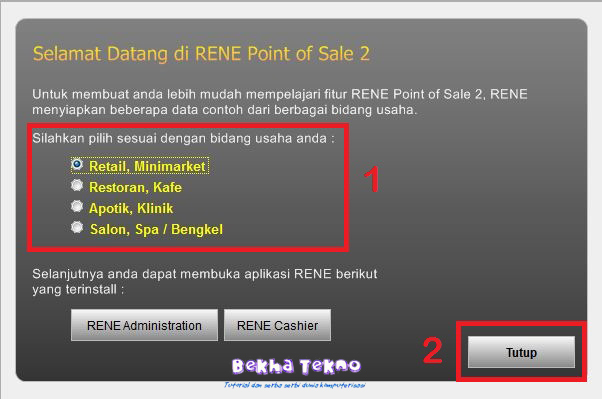 4. Jangan dulu dibuka aplikasi Rene POSnya karena kita akan mulai mengcrack aplikasi tersebut untuk menjadi full version
4. Jangan dulu dibuka aplikasi Rene POSnya karena kita akan mulai mengcrack aplikasi tersebut untuk menjadi full version Cara Install .NET Framework 3.5 di Windows 10 (Offline)
Cara Install .NET Framework 3.5 di Windows 10 (Offline)

